我们在对Excel表格进行操作的时候,经常发现有超级链接。但如果因为某种原因不想保留超级链接,就需要手动进行删除。如果要是只删除一个超级链接非常简单,将鼠标放到超级链接上,然后按鼠标右键,选择“取消超链接”即可(图1)。
但这种方法不能批量删除Excel文档中的超级链接,如果想将文档中的所有超级链接都删除,该如何处理?这里教给大家一个小窍门,可以快速批量删除Excel中的超级链接。
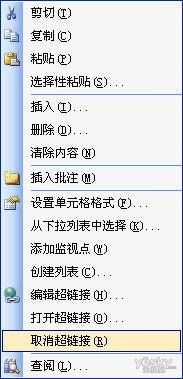
图1:删除单个超级链接非常简单
首先在Excel表格中全选,然后点击工具栏上的“插入超链接”按钮,在弹出的“插入超链接”对话框底部的“地址栏”中随便填写一个网址,点击“确定”按钮保存(图2)。

接下来再次点击“插入超链接”按钮,会看到多出一个“删除链接”按钮,这样就能够批量删除Excel表格中的超级链接。是不是很简单?其实这个技巧的原理很简单,全选表格,给所有单元格附加同一个超链接,然后一块删除这个链接。
新闻热点
疑难解答